Les impressions multi-couleurs sont maintenant accessibles à tous avec la Bambu Lab X1, fraîchement disponible chez Machines-3D. En effet, Bambu Lab à développé un logiciel et une imprimante capable de lancer des impressions multicouleurs.
La peinture couleur est une fonctionnalité qui permet à l’utilisateur de peindre sur un modèle dans la scène 3D. Le modèle peint sera découpé en chemins d’outils GCode et extrudé par plusieurs filaments. Il peut enfin être imprimé sous la forme d’un modèle coloré.
Introduction à l’interface utilisateur de Bambu Studio
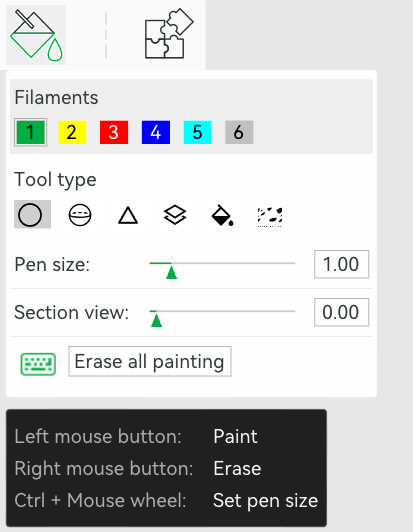
- Filaments
Il répertorie tous les filaments disponibles dans le projet en cours sous forme de boîtes de couleur. Vous pouvez choisir une couleur pour peindre en cliquant simplement sur une boîte de couleur ou en utilisant les touches de raccourci 1~9.
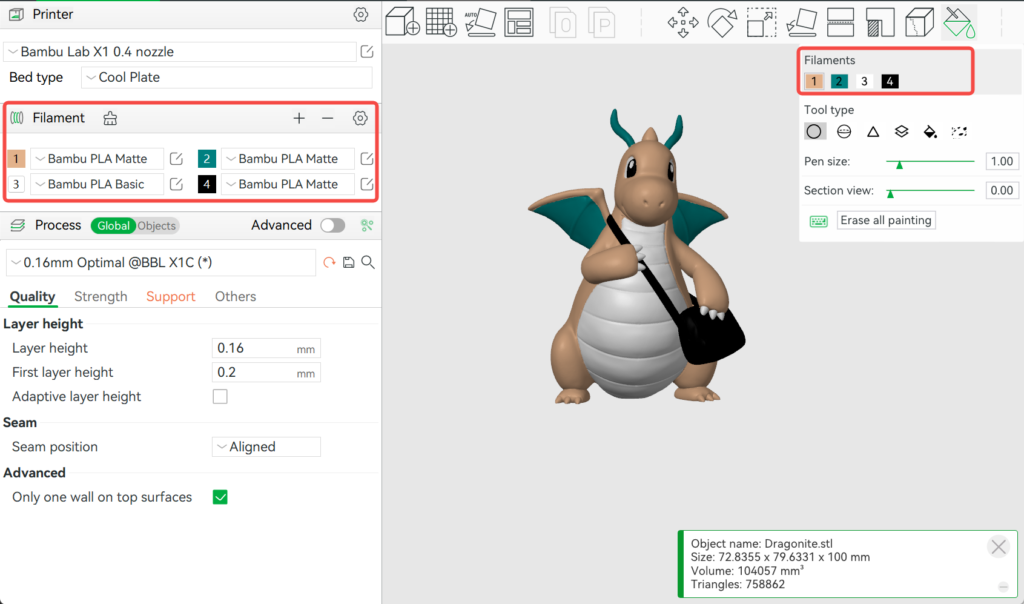
Présentation des différents types d’outils :
Il y en a 6 différents au total, on vous les présente chacun leur tour ci-dessous.
- Circle tool (Outil Cercle)
L’outil Cercle est un outil stylo en forme de cercle qui permet de dessiner des courbes sur la surface du modèle.
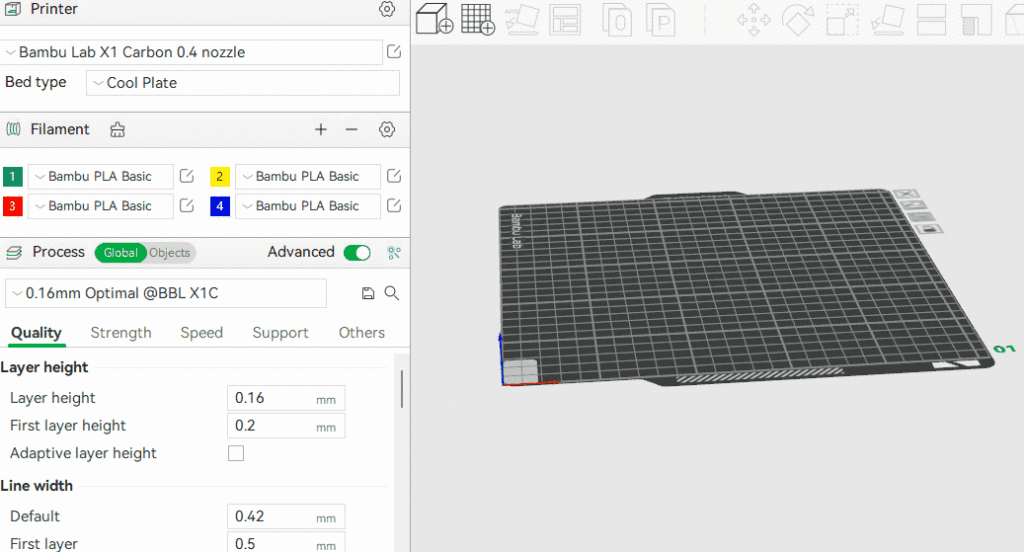
- Sphere tool (l’outil sphere)
L’outil Sphère est similaire à l’outil Cercle, mais il colorise toutes les facettes à l’intérieur de la sphère plutôt que seulement les facettes visibles.
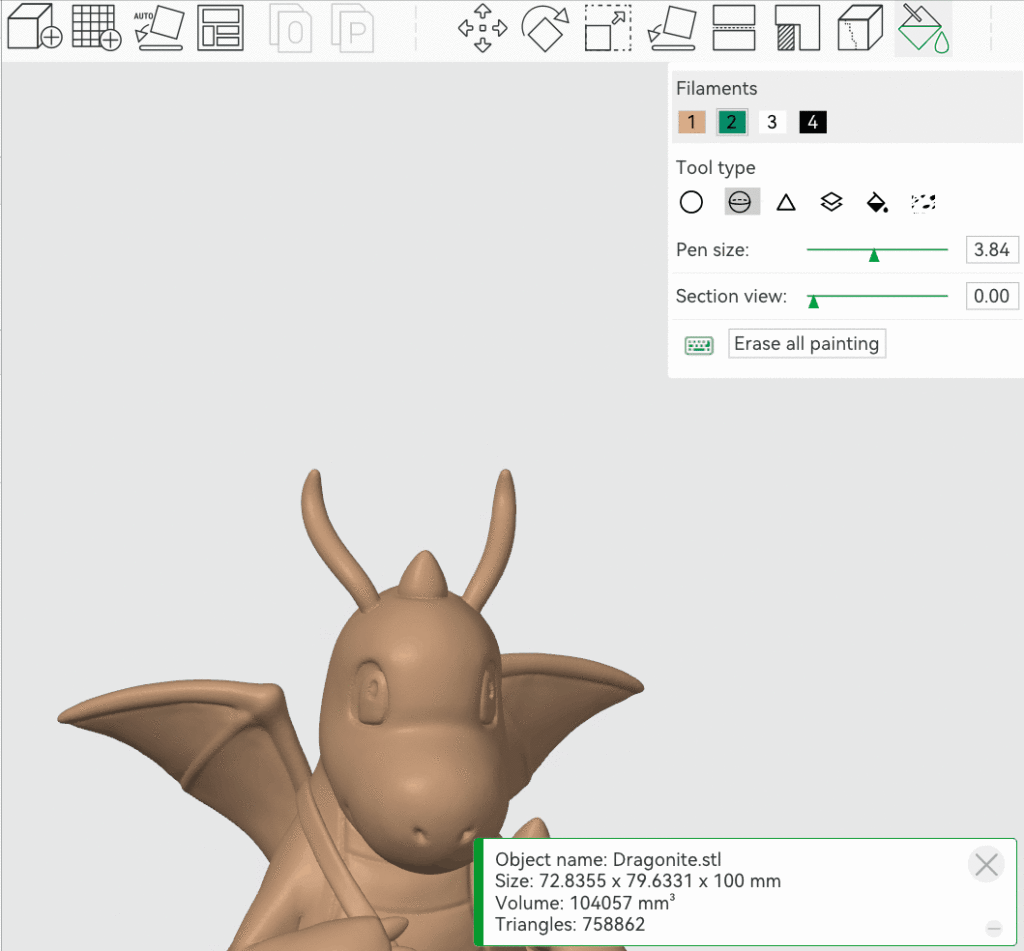
- Triangle Tool (L’outil triangle)
L’outil triangle colore le triangle pointé par le curseur de la souris. Cliquez pour coloriser une seule facette du triangle et faites glisser pour sélectionner une liste de facettes.
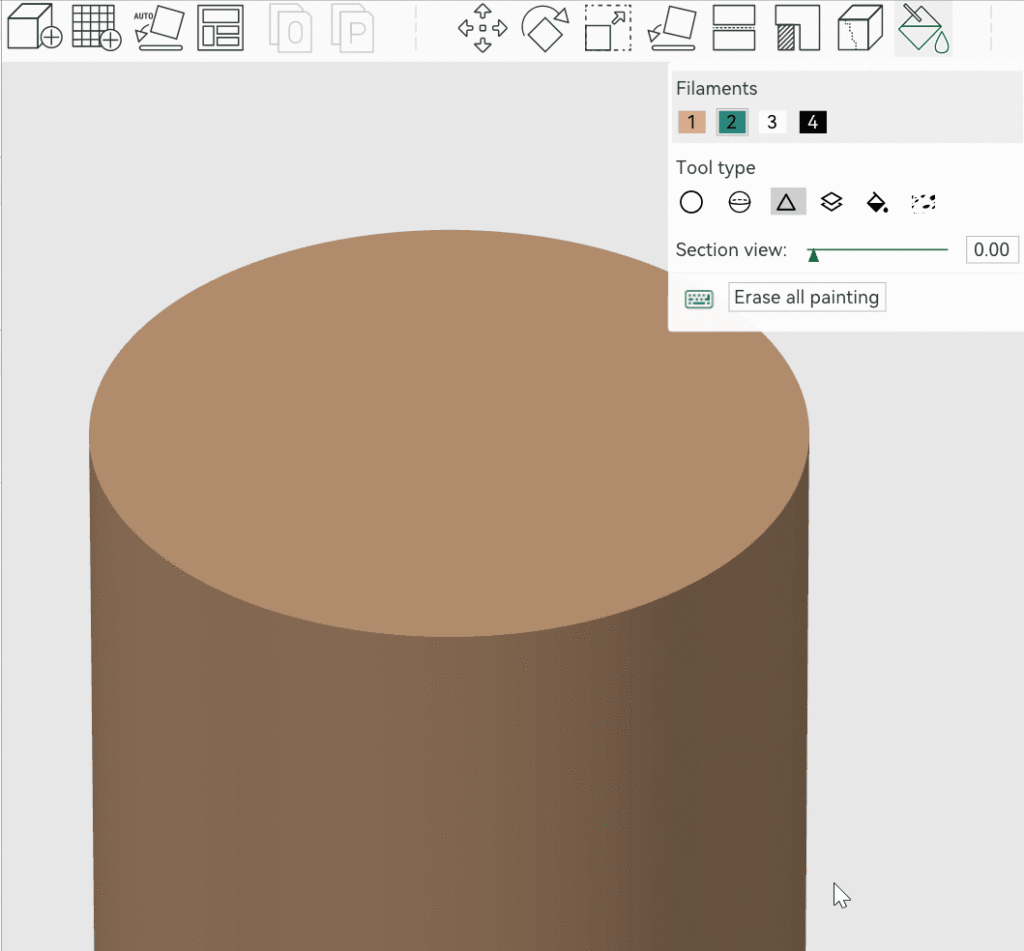
- Height range tool (l’outil d’échelle de hauteur)
L’outil d’échelle de hauteur permet de coloriser toutes les facettes situées entre une échelle de hauteur donnée, même si elles se trouvent dans des régions disjointes.
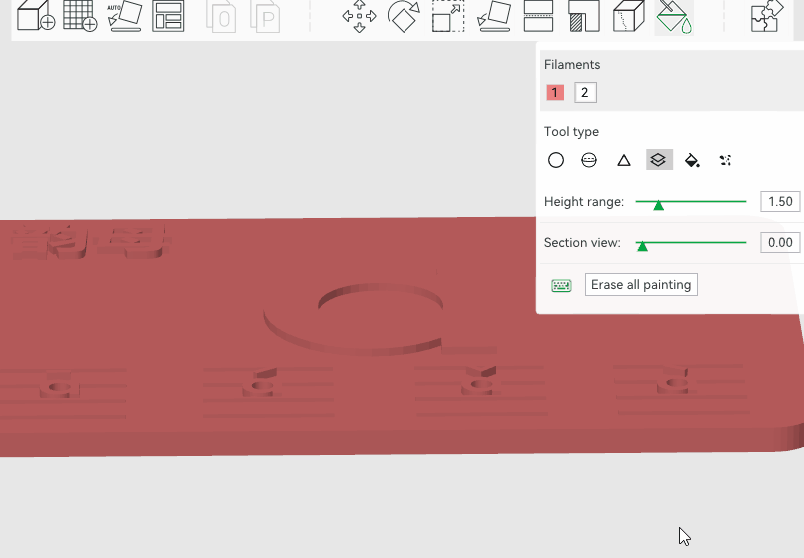
- Fill tool (outil de remplissage)
L’outil Remplir permet de colorer un ensemble de facettes connectées, en se propageant à partir de la facette pointée par le pointeur de la souris. La propagation s’arrête lorsqu’elle atteint une facette de couleur différente. Si la fonction « Détection des arêtes » est activée, la propagation s’arrête également lorsqu’elle atteint un coin dont la netteté est supérieure au seuil.
Très complet, Bambu Studio fournit un puissant outil de peinture en couleur. En effet, avec cet outil vous pouvez peindre presque n’importe quoi en différentes couleurs sur l’objet sélectionné.
- Gapo Fill Tool (outil de remplissage Gapo)
La peinture à l’aide des outils ci-dessus génère souvent des zones de vide. Celles-ci peuvent être laides et augmenter les changements de filament (coûteux). L’outil de remplissage des lacunes détecte les petites lacunes et les remplit automatiquement avec la couleur d’un groupe de facettes voisin.
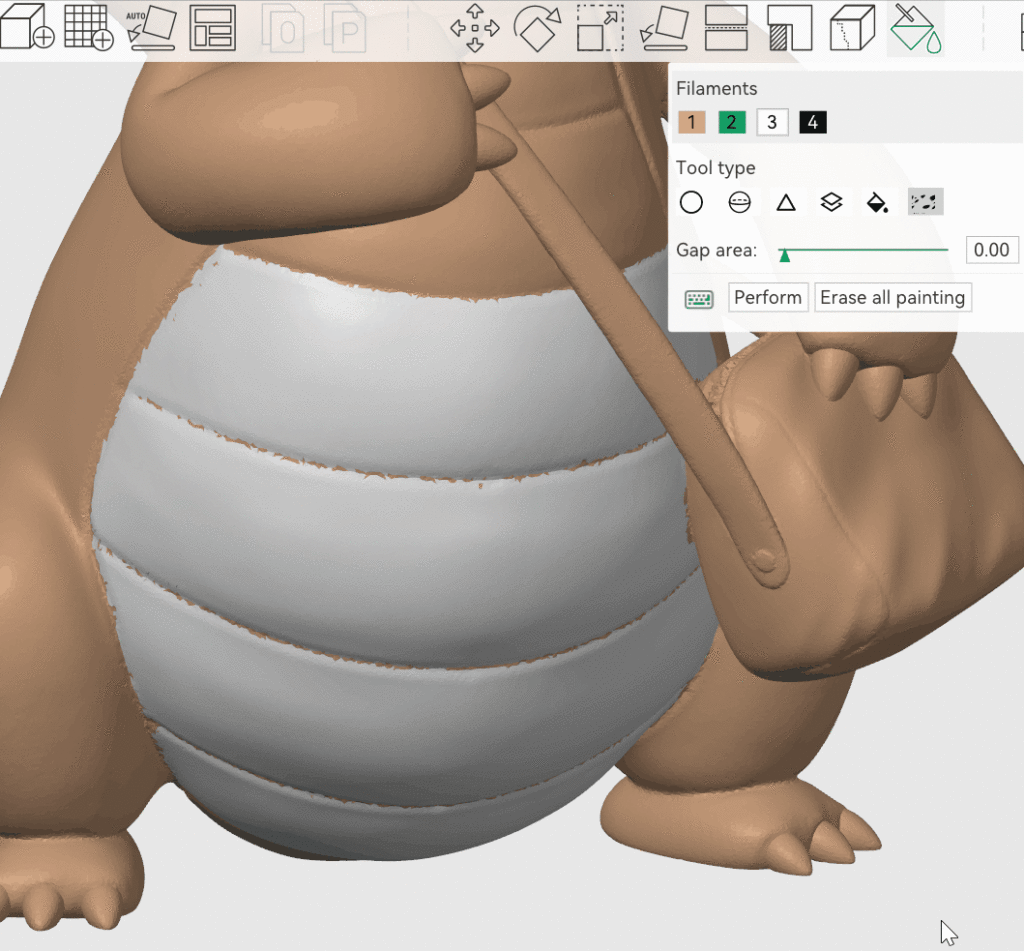
Les raccourcis
- Choisir le filament
touche 0~9 - Effacer la peinture
Sélectionner un outil de peinture (à l’exception de l’outil de remplissage), cliquer/déplacer avec le « bouton droit de la souris » ou « Shift + bouton gauche de la souris ». - Modifier le rayon du cercle/de la sphère
Alt+Molette de la souris
Besoin de plus de renseignements ?
Pour plus d’informations contactez-nous au +33 3 62 02 40 40 ou en nous envoyant un mail à cette adresse : info@machines-3d.com

